Zyxel Keenetic Giga için port yönlendirmeyi etkinleştir
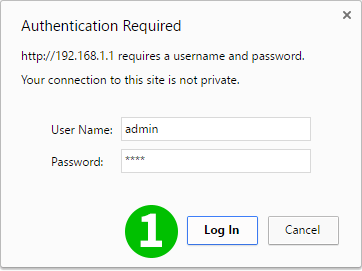
1 Yönelticinize kullanıcı adınız ve şifrenizle giriş yapın (varsayılan IP: 192.168.1.1 - varsayılan kullanıcı adı/şifre: admin/1234)
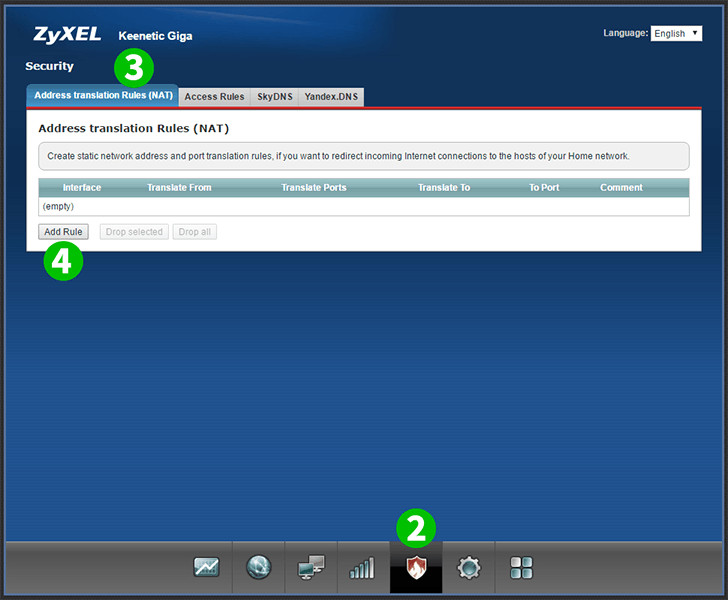
2 Alt menüden "Security" (kalkan simgesi) seçin
3 "Address translation Rules (NAT)" sekmesini seçin
4 "Add Rule" yi tıklayın
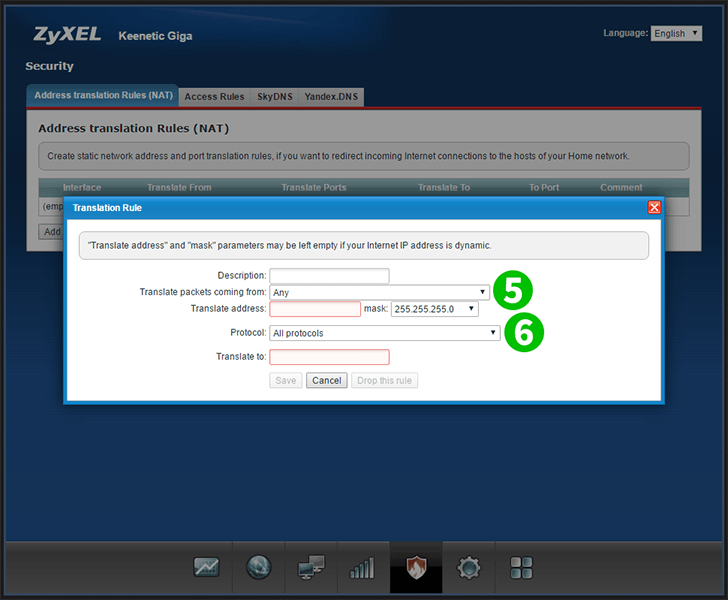
5 Açılır listeden Geniş Bant Bağlantısı'nı seçin (Not: bağlantınızın türü PPoE veya L2TP ise, açılan listeden uygun seçeneği seçmeniz gerekir)
6 Açılan listeden TCP'yi seçin.
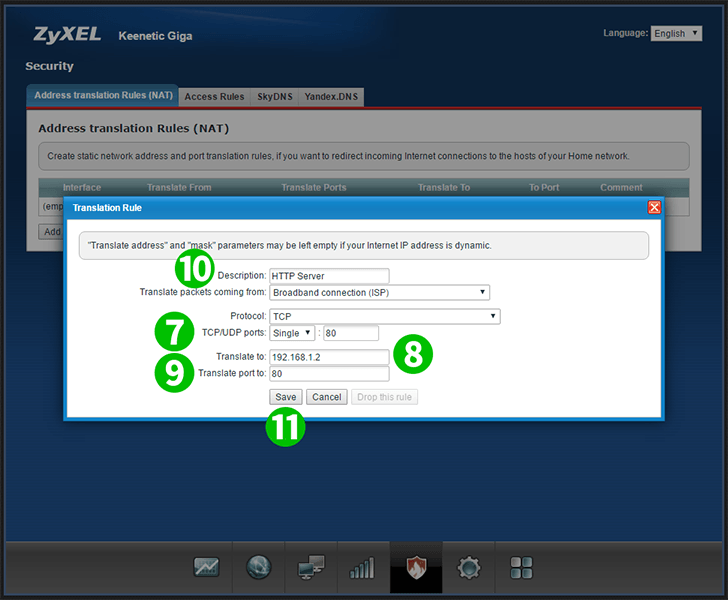
7 Tek seçin. Uygun alana 80 girin
8 cFos Personal Net'in çalıştığı bilgisayarın "tercihen statik" IP'sini "Translate to:" alanına girin
9 "Translate port to:" alanına 80 girin
10 (İsteğe bağlı) "Description:" alanına HTTP Sunucusunu girin.
11 "Save"Save tıklayın
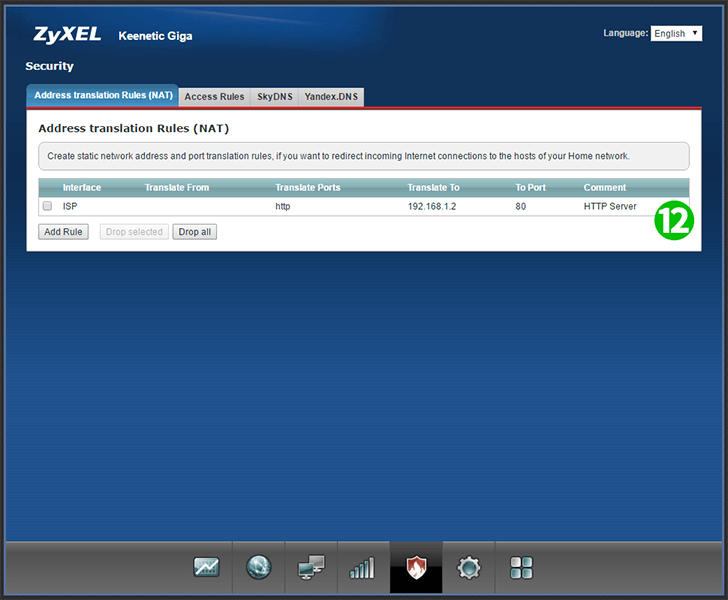
12 Port yönlendirme artık bilgisayarınız için yapılandırılmıştır ve Zyxel Keenetic Giga'nızdan çıkış yapabilirsiniz
Zyxel Keenetic Giga için port yönlendirmeyi etkinleştir
Zyxel Keenetic Giga için Port Yönlendirme aktivasyonu ile ilgili talimatlar